
สารบัญ:
- ผู้เขียน John Day [email protected].
- Public 2024-01-30 13:09.
- แก้ไขล่าสุด 2025-01-23 15:12.
ฉันรู้!!!!! ฉันรู้ว่าฉันได้ทำ MS PAINT INSTRUCTABLES มากมาย!:NS
ดังนั้นฉันจะแสดงให้คุณเห็นถึงวิธีการทำหน้าตลก/น่ากลัวบนเพ้นท์ (อ่านข้อความขนาดใหญ่ด้านบน) ภาพด้านล่างเป็นตัวอย่างของสิ่งที่ฉันกำลังจะสอนวิธีทำป.ล. กรุณาให้คะแนนและโหวตให้กับการประกวดหนังสือ ขอบคุณล้าน!
ขั้นตอนที่ 1: ความเรียบง่าย
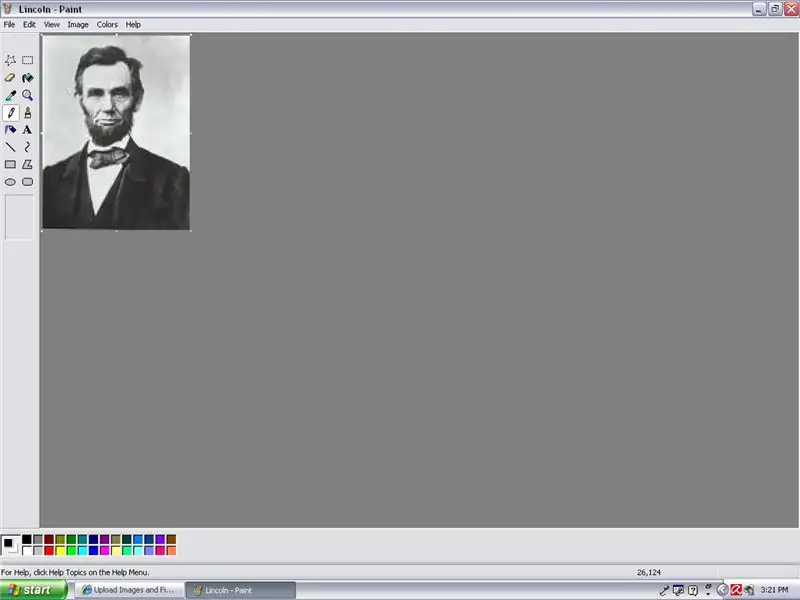
เปิดใบหน้าใน MS Paint ฉันเลือกอับราฮัม ลินคอล์น
เรียบง่าย!!
ขั้นตอนที่ 2: W-W-W-HAT? ครึ่งทางแล้ว?!?
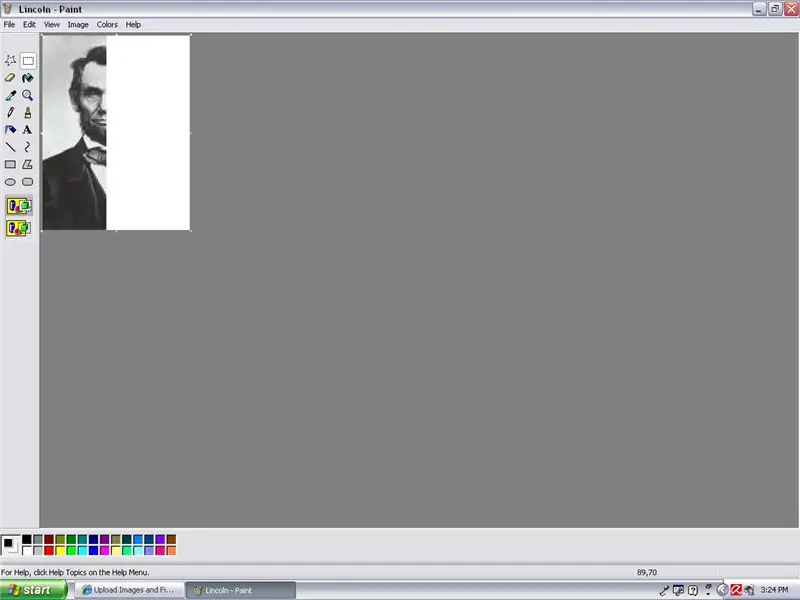
ให้ถ่ายครึ่งขวาของภาพด้วยการเลือกสี่เหลี่ยมผืนผ้า หาด้านซ้ายของสี่เหลี่ยมการเลือกประมาณครึ่งหนึ่งของจมูก คลิกขวาและตรวจสอบให้แน่ใจว่าคุณได้เลือก "พลิกแนวนอน" กดตกลงและลากรูปภาพครึ่งหนึ่งไปทางขวาของรูปภาพ โดยเว้นครึ่งหนึ่งว่างไว้ และอีกครึ่งหนึ่งเป็นด้านซ้ายของใบหน้าของลินคอล์น ตอนนี้กด shift + คลิกซ้าย ภาพด้านล่างคือสิ่งที่คุณควรลงเอยด้วย
คุณทำเสร็จแล้วครึ่งหนึ่ง! Congrajulashuns
ฉันลอกตัวสะกดนั้นออกจากรายการจอร์จ โลเปซ
ขั้นตอนที่ 3: ใช่ Matey (2?) ขั้นตอนสุดท้าย
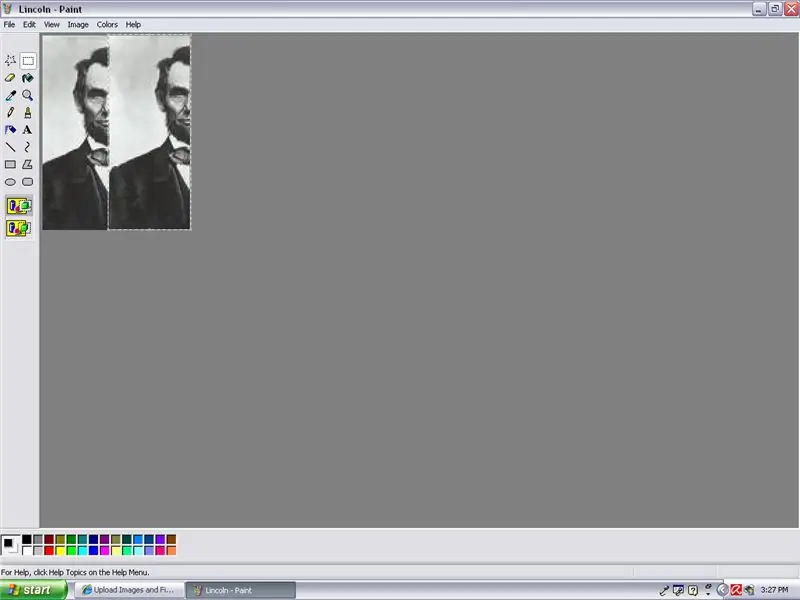
อืม…. ตรวจสอบให้แน่ใจว่าภาพครึ่งซ้ายยังคงถูกเน้นอยู่ ตอนนี้ลากไปทางซ้ายของภาพ คลิกขวาและตรวจสอบว่า "Horizantal" ถูกทำเครื่องหมายไว้ กด "ตกลง"
ขั้นตอนที่ 4: Tah Dah
เสร็จแล้ว!!!
ขั้นตอนที่ 5: วิธีอื่น ๆ
จำไว้ตอนแรกว่าฉันพูดว่าคุณพลิกขวาได้อย่างไร? พลิกซ้ายไง นี่คือสิ่งที่จะมีลักษณะเช่น:
แนะนำ:
Chalkboard Paint Jars: 5 ขั้นตอน (พร้อมรูปภาพ)

ขวดสีกระดานดำ: นักวิทยาศาสตร์ที่คลั่งไคล้ทุกคนต้องการขวดโหล และขวดโหลเหล่านั้นก็ต้องการฉลาก และเนื่องจากฉันชอบที่จะใช้ขวดโหลของฉันซ้ำ ฉลากขวดโหลจึงจำเป็นต้องเขียนซ้ำได้ โชคดีที่การทำฉลากแบบเขียนซ้ำได้สำหรับขวดแก้วนั้นง่ายด้วยสีกระดานดำ ทั้งหมดที่คุณต้องทำเพื่อให้คุณ
การทำ PCB โดยใช้ Photoresist Paint และ UV: 7 ขั้นตอน (พร้อมรูปภาพ)

การทำ PCB โดยใช้ Photoresist Paint และ UV: วิธีสร้าง PCBI ที่มีคุณภาพขออภัยสำหรับภาพถ่ายที่มีความละเอียดต่ำซึ่งเป็นบ้านของกล้อง PRO สองตัว กล้องทั้งสองตัวที่ครอบครัวของฉันนำออกจาก Townpcb การเตรียมการประกอบด้วยหลายขั้นตอน:1. เตรียมโปรแกรม PC ด้วย EAGLE, Sprint-Layout, Prot
TfCD Conductive Paint Curtain Controller: 10 ขั้นตอน (พร้อมรูปภาพ)

TfCD Conductive Paint Curtain Controller: การทดลองนี้สำรวจความเป็นไปได้ในการสร้างสภาพแวดล้อมภายในแบบโต้ตอบและปรับเปลี่ยนได้ โดยการผสมผสานการใช้สีนำไฟฟ้าเป็นส่วนประกอบตกแต่งและอิเล็กทรอนิกส์ด้วยกลไกง่ายๆ คุณสามารถควบคุมผ้าม่านในห้องของคุณ
Spray Paint Stencil สำหรับแล็ปท็อป: 13 ขั้นตอน (พร้อมรูปภาพ)

Spray Paint Stencil สำหรับแล็ปท็อป: สร้างลายฉลุและพ่นสีแล็ปท็อปของคุณเอง
การปรับเปลี่ยน IRobot Create to Paint: 6 ขั้นตอน (พร้อมรูปภาพ)

การปรับเปลี่ยน IRobot Create to Paint: นี่เป็นโครงการหุ่นยนต์ที่คนที่ไม่มีประสบการณ์เกี่ยวกับหุ่นยนต์อาจจะทำให้เสร็จได้ ฉันพูดแบบนี้เพราะก่อนที่ฉันจะเริ่ม ฉันไม่มีประสบการณ์เกี่ยวกับหุ่นยนต์มาก่อน หรือเขียนโปรแกรม อันที่จริงฉันรู้วิธีการวาดและนั่นก็คือ
